1. SmartTID webportal
Username: 'Navn@mail.com'
Password: '0000' (sættes op af virksomhedens 'superbruger'/SmartTID konsulent).
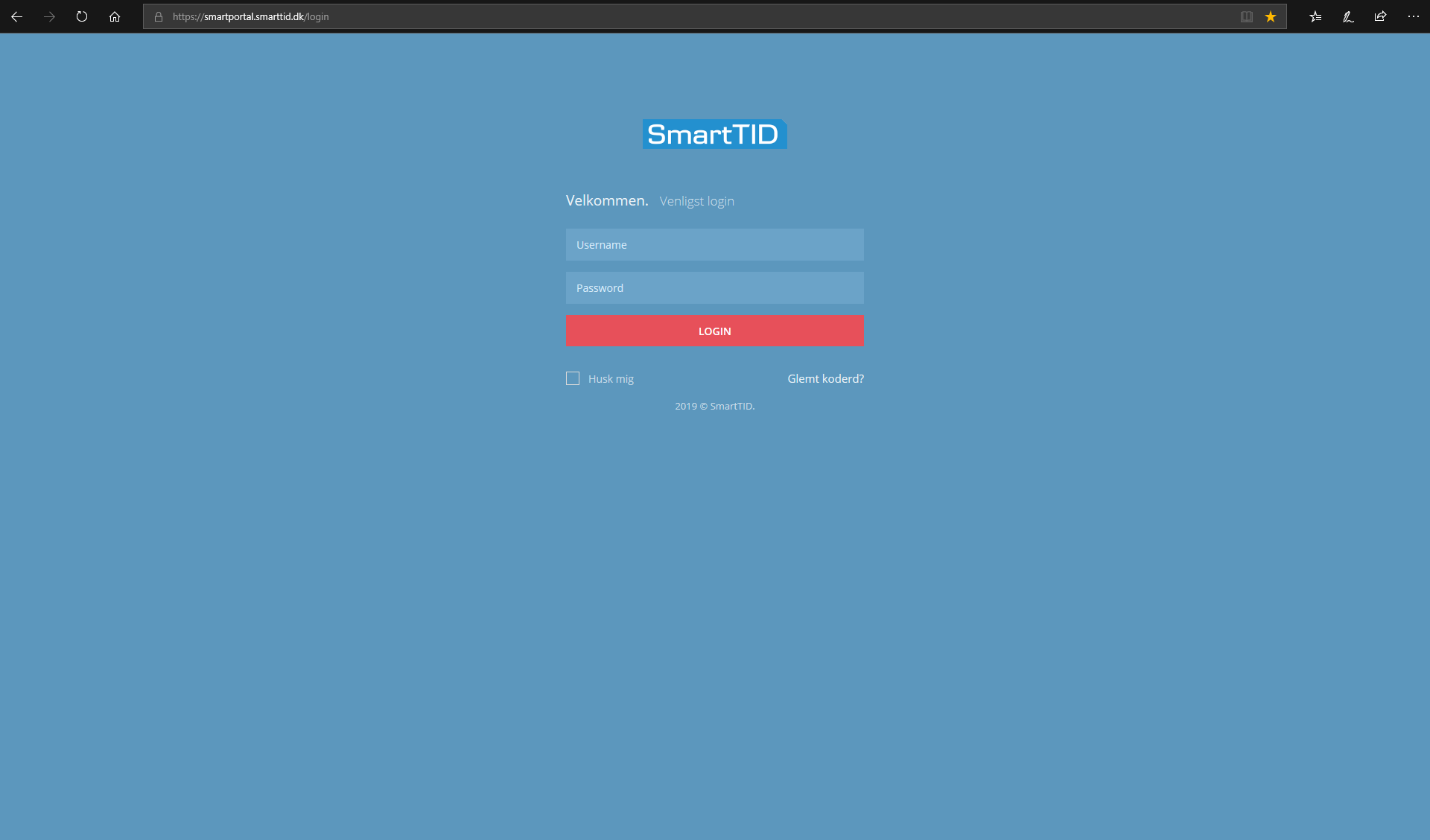
SmartPortal
Dashbord
- Viser bl.a. oversigt over ’Fravær til godkendelse’
– tryk ’Se listen’ for at godkende fraværs anmodninger.
SmartPortal
Dashbord
- Viser bl.a. oversigt over ’Fravær til godkendelse’
– tryk ’Se listen’ for at godkende fraværs anmodninger.
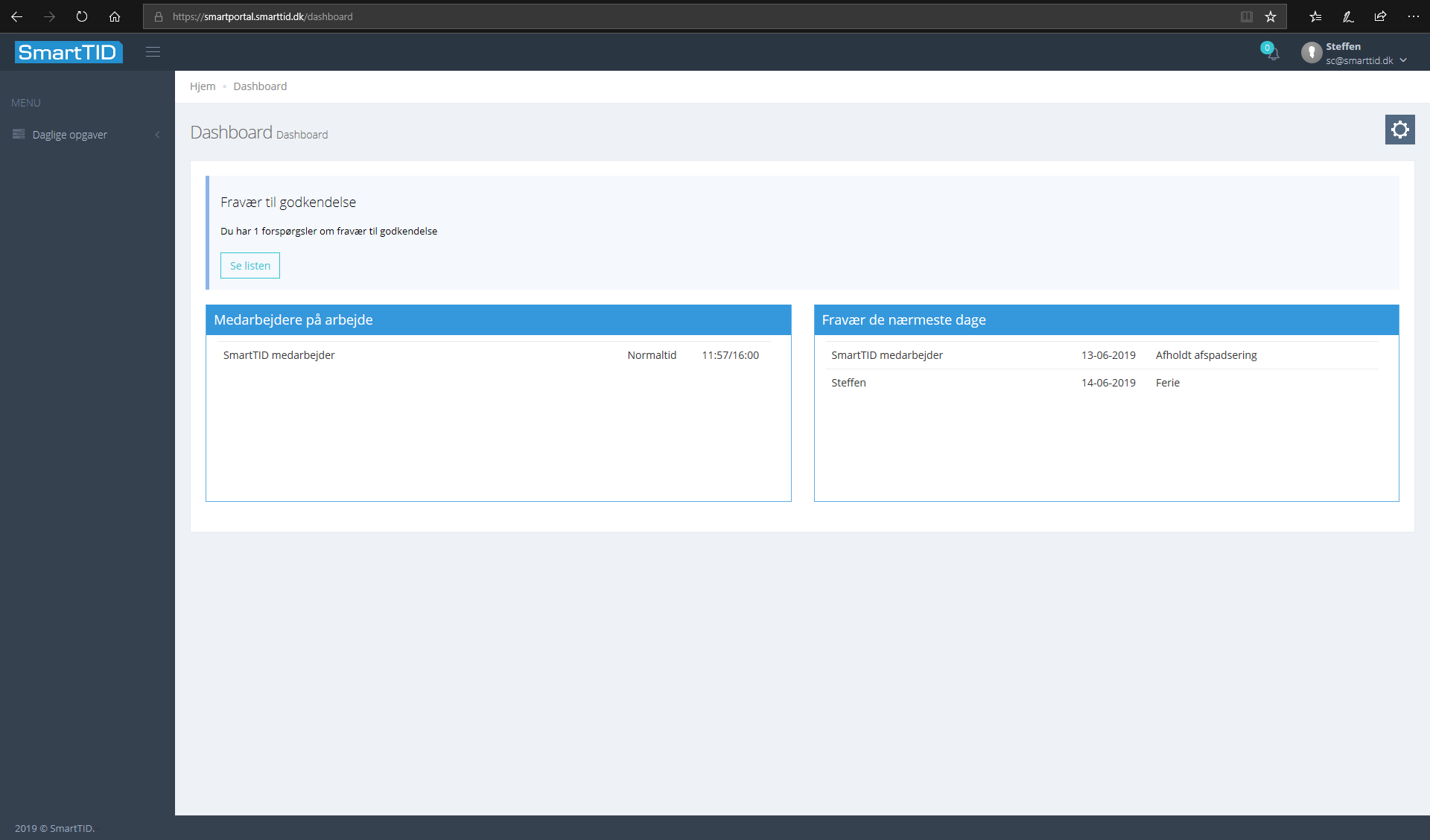 Fravær
til godkendelse
Fravær
til godkendelseHer ses
listen af fraværs anmodninger, under ’Funktioner’ knap kan Godkendes eller
Slettes fravær,
Medarbejderen
bliver adviseret på mail om begge.
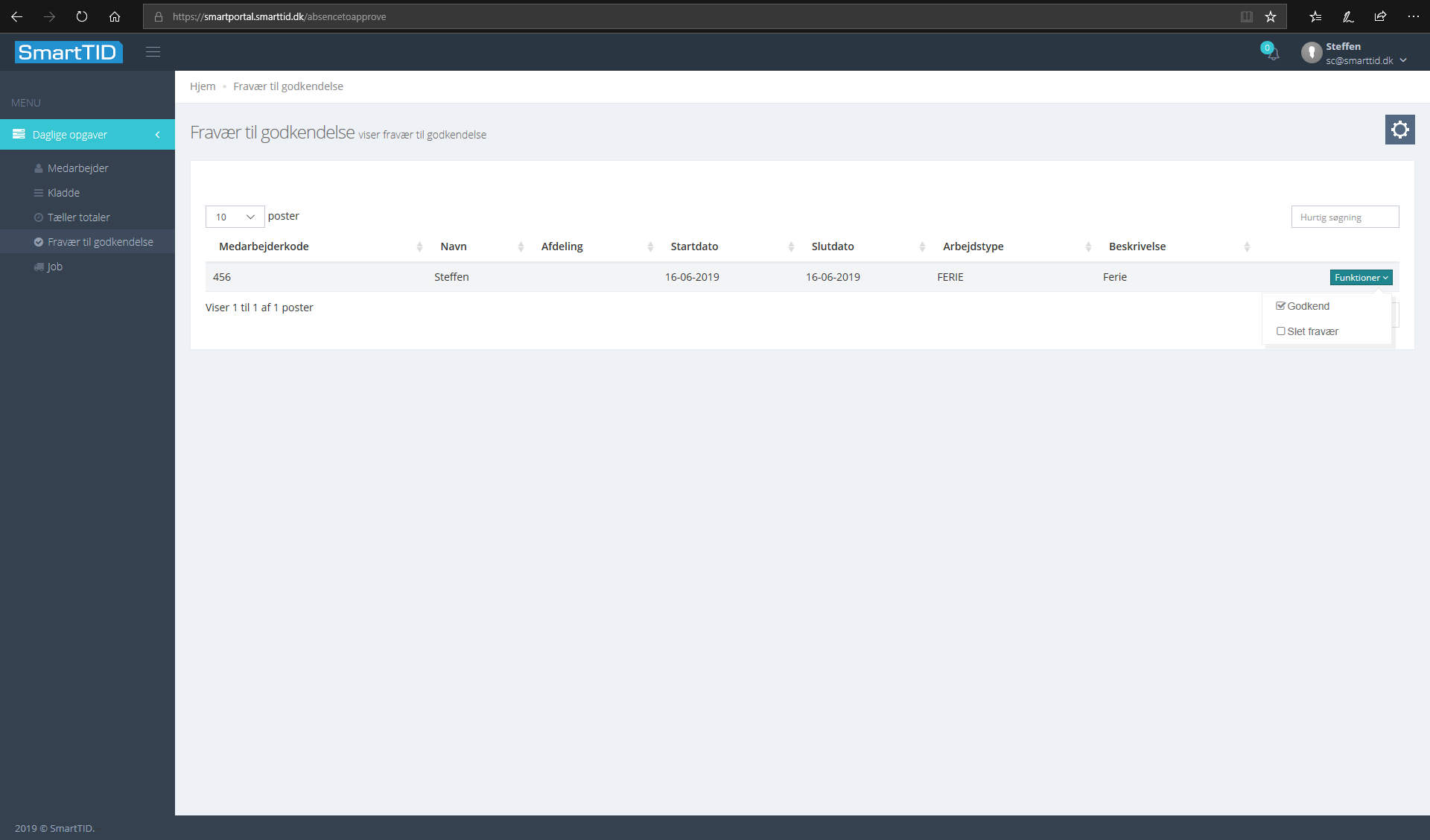
Kladden
I
venstre-menu kan ses bl.a. ’kladden’ med daglige registreringer.
Ved klik på ’+’ symbol vises detaljer
for dagen, arbejdstyper, pauser, tillæg – vil man redigere dagens tider klikkes
på linjen, eller ’Funktioner’.
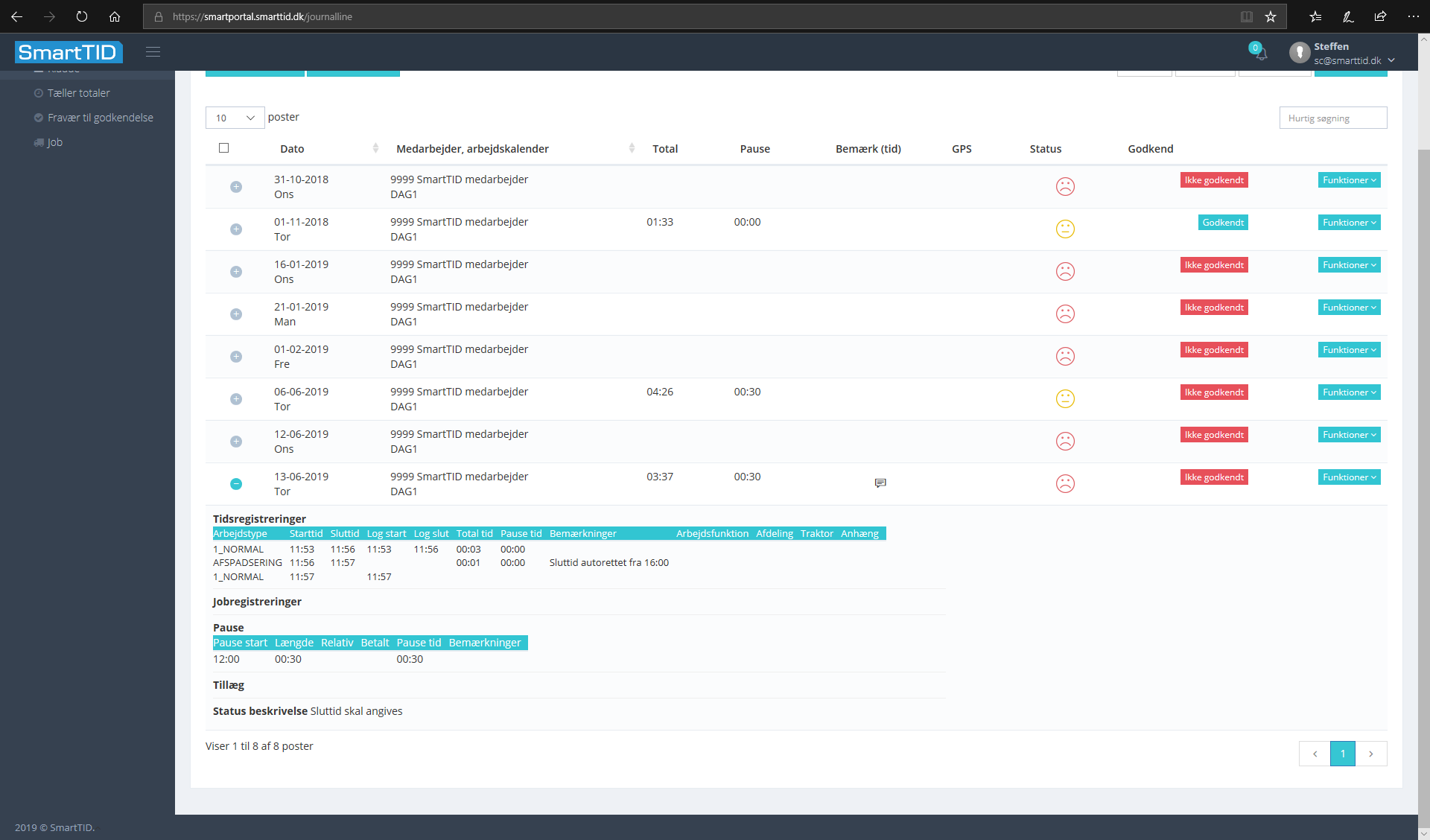
Kladden funktioner
Hver linje indeholder knappen ’Funktioner’, her kan
redigeres, slettes, godkendes, bogføres og genberegnes -på dagen. Dagen kan
ligeledes godkendes v. klik på ’Ikke godkendt’ knap.
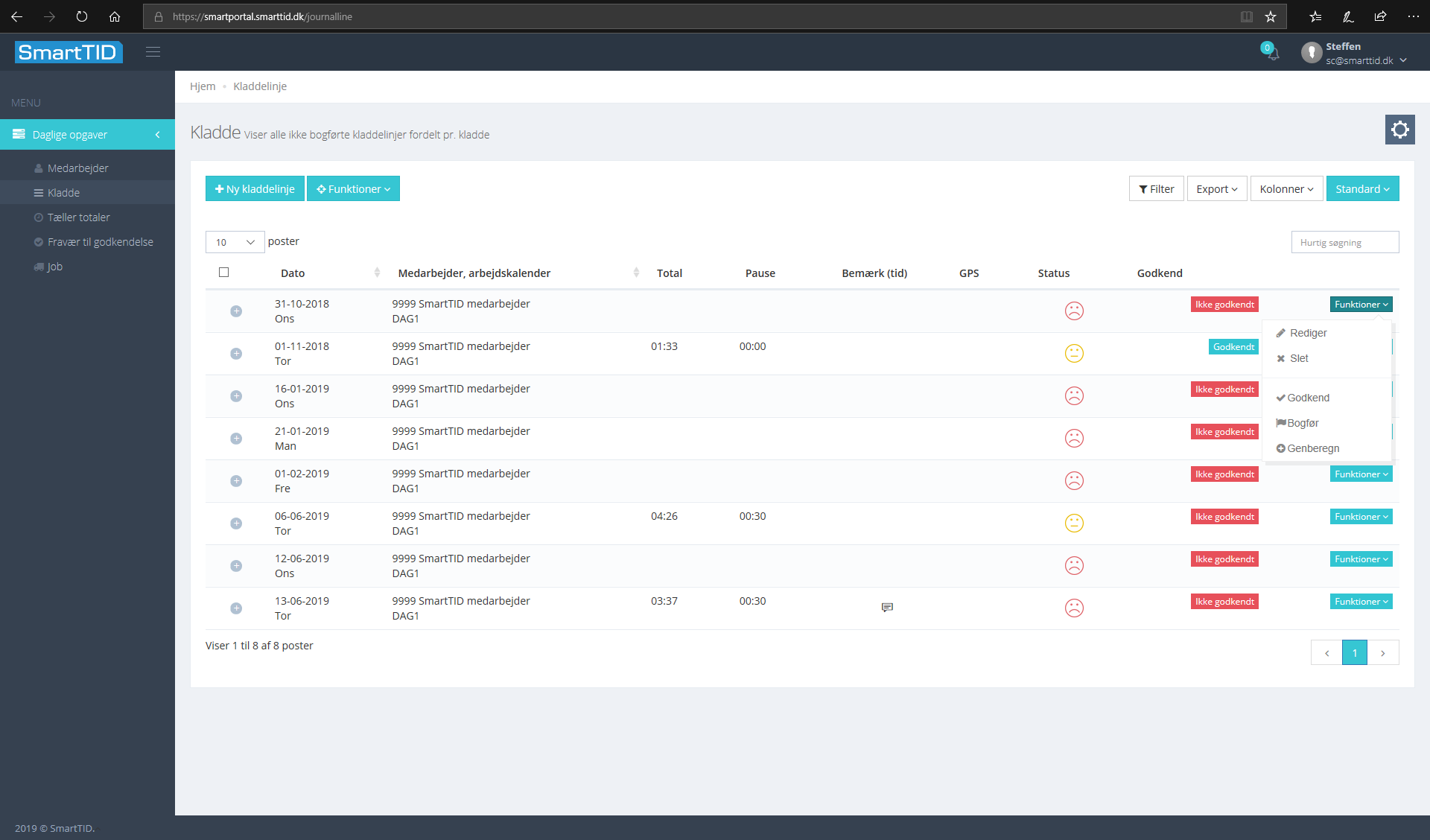
Godkend/Bogfør
Hele kladden kan godkendes/bogføres/genberegnes vha.
den generelle ’Funktioner’ knap.
Lideledes kan en ny
registrering/linje oprettes med ’+Ny kladdelinje’ knap.
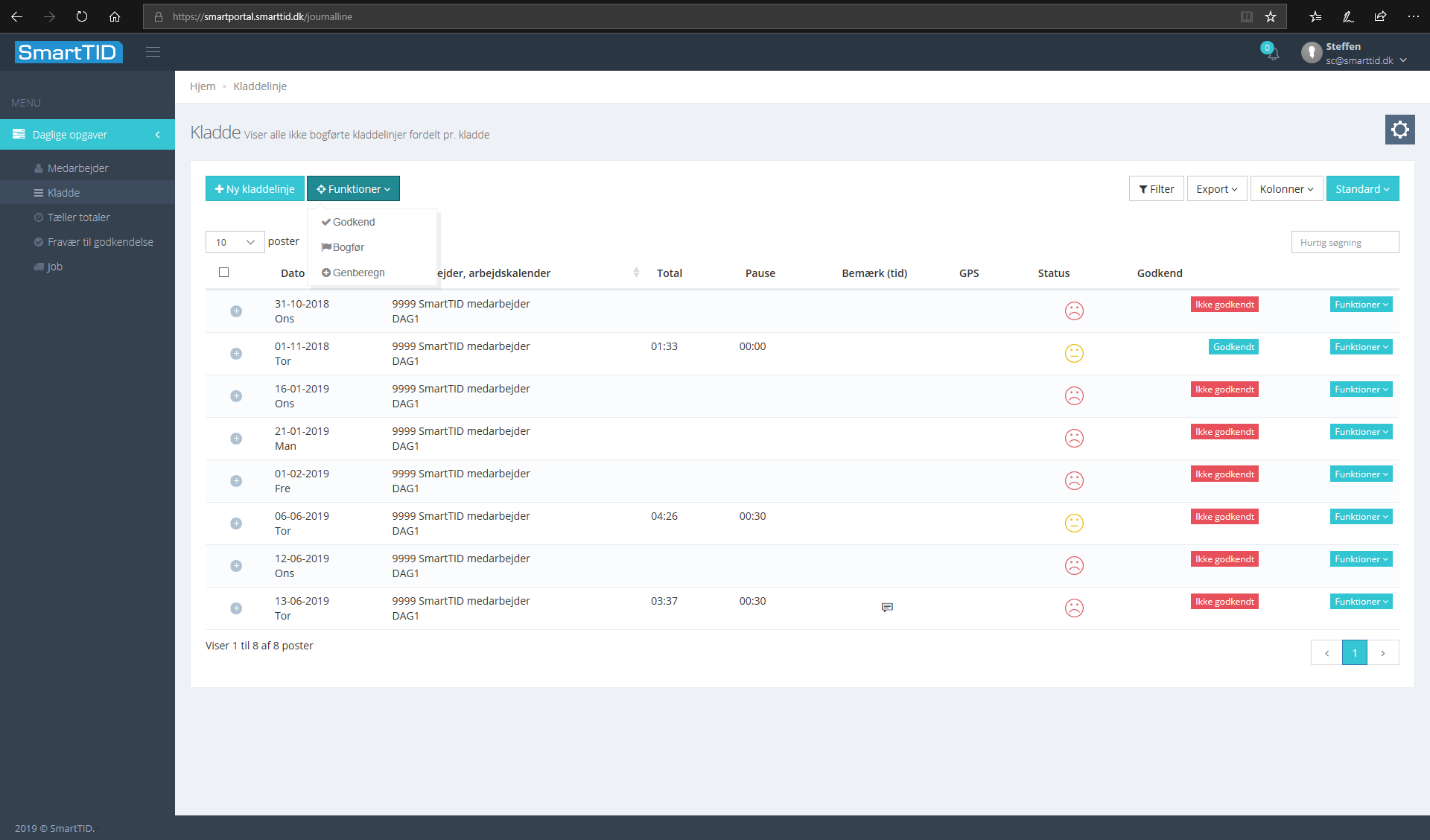
Filter
Det er muligt at opsætte ’Filter’ på
dage, smiley, etc. og på den måde begrænse viste linjer.
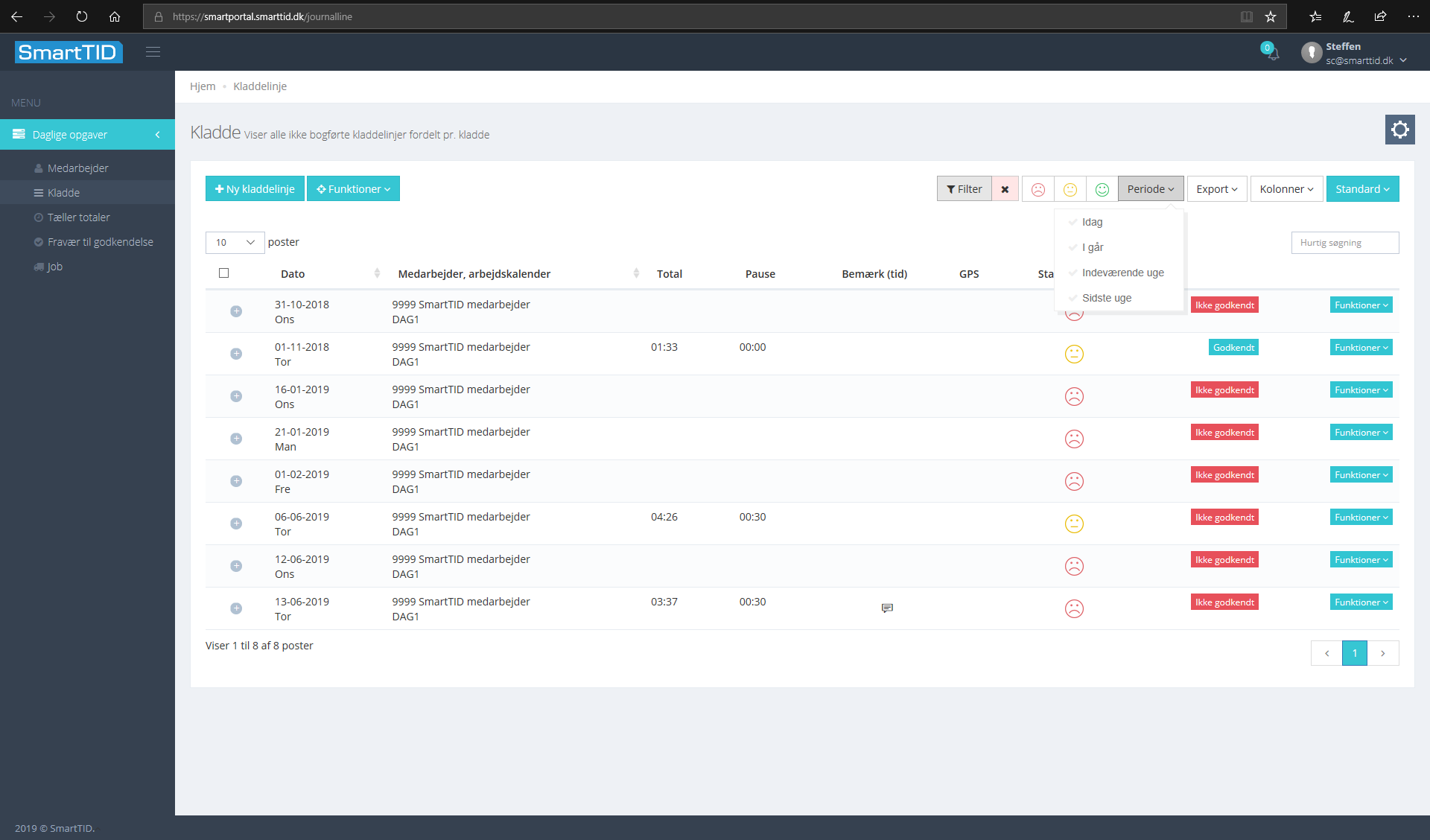
Medarbejder
Her vises listen af medarbejder den enkelte godkender
har adgang til.
Disse kan vha. ’Funktioner’ redigeres.
Der kan oprettes ny medarbejder med ’+Ny medarbejder’.
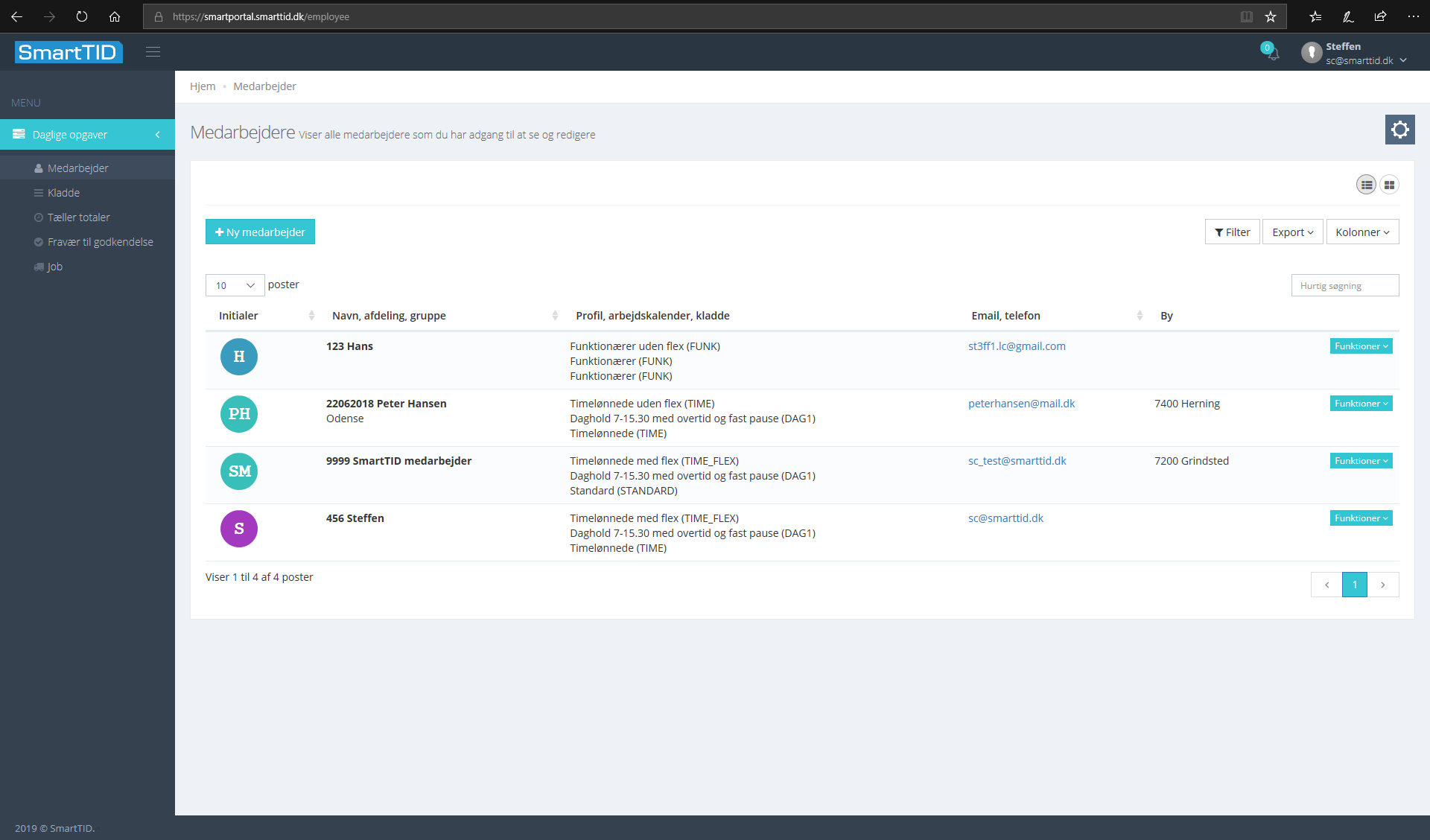
Tæller totaler
Her vises en oversigt over medarbejdernes status på
forskellige arbejdstyper – eks. Ferie, Feriefri, Afspadsering.
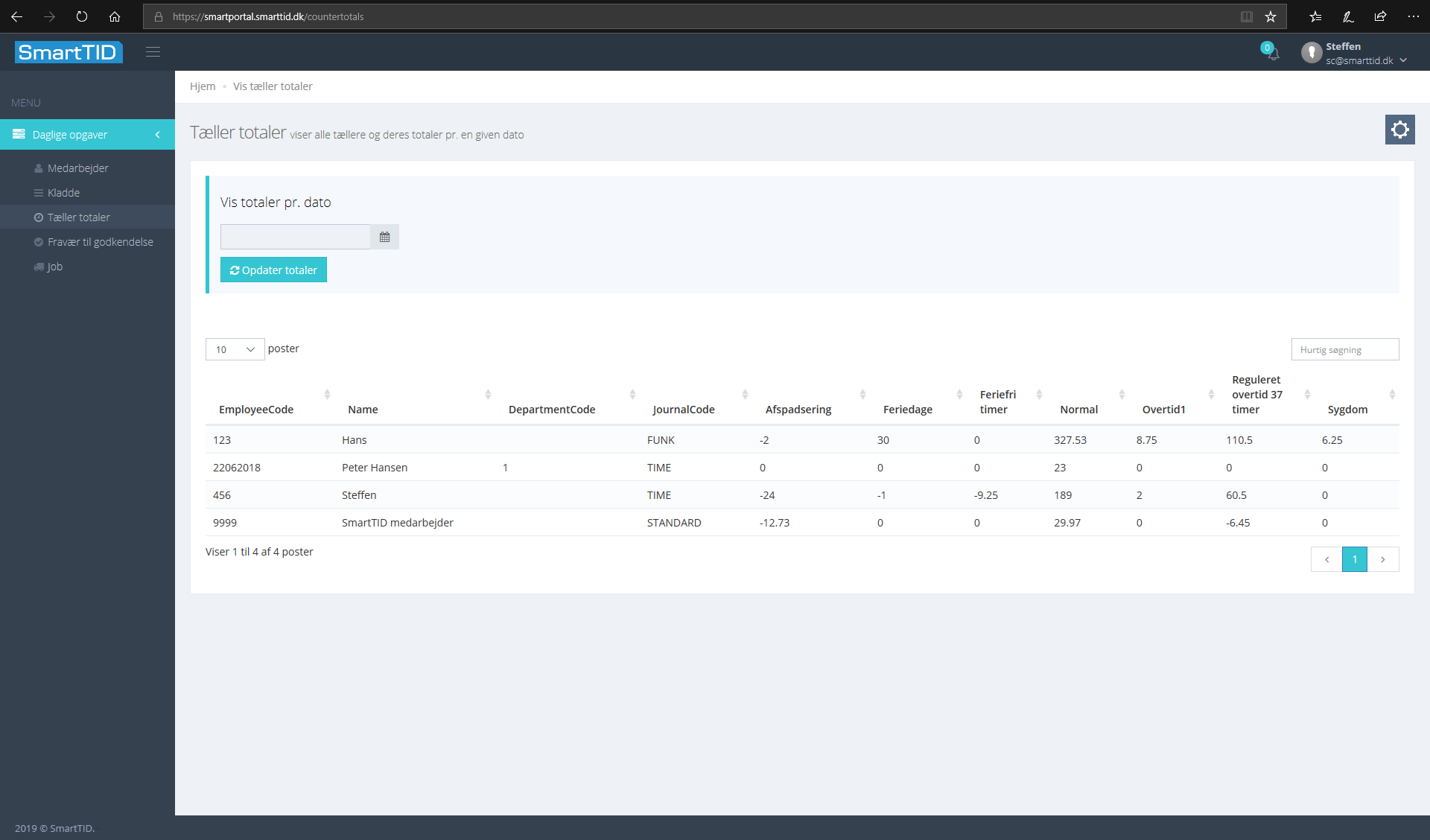
REV. 01
SC
21/06-2019
